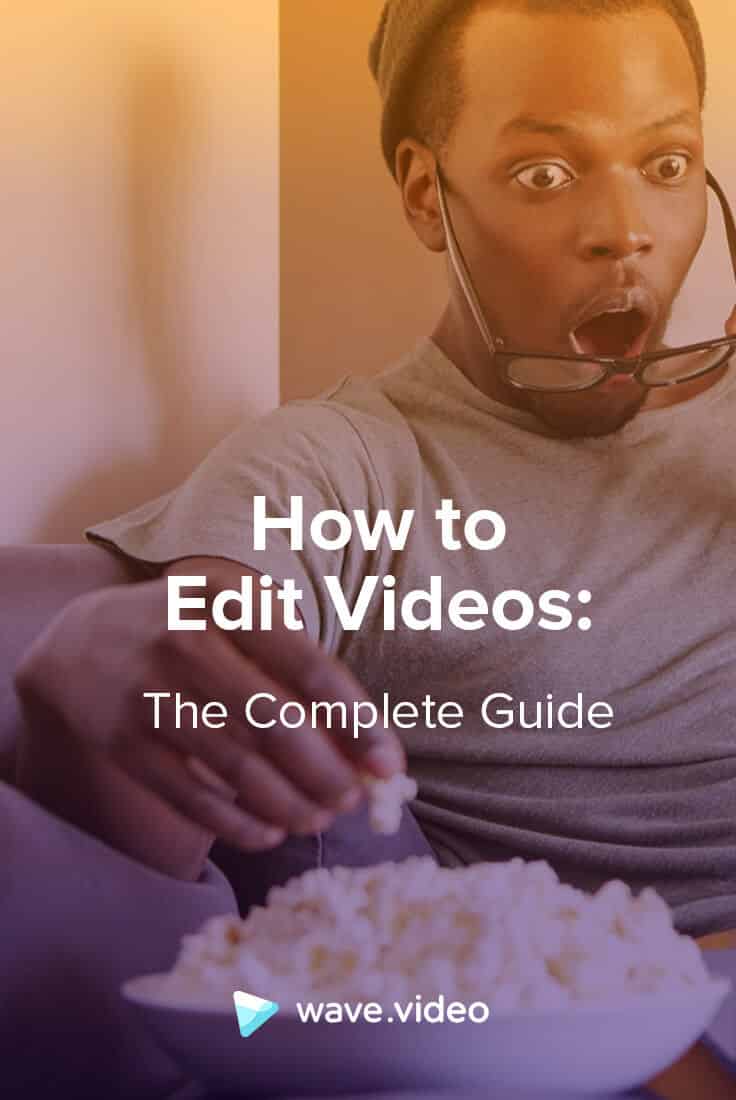Cara Mengedit Video: Panduan Lengkap

Pengeditan video adalah keterampilan yang sangat dibutuhkan saat ini. Meningkatnya pemasaran video dan media sosial berarti bahwa tidak pernah ada waktu yang lebih baik untuk mempelajari cara mengedit video untuk diri Anda sendiri - dan untungnya, cara mempelajarinya sangat mudah.
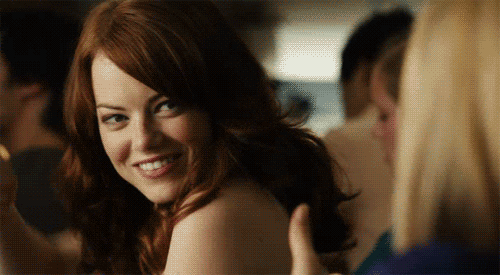
Jika Anda memahami beberapa prinsip sederhana komposisi video dan menemukan perangkat lunak yang sesuai untuk Anda, Anda dapat mulai menyusun video berkualitas tinggi dan dapat digunakan hanya dalam hitungan jam. Teruslah membaca untuk mengetahui mengapa pengeditan video adalah keterampilan yang sangat berharga dan bagaimana Anda dapat menambahkannya ke dalam kotak peralatan Anda.
Mengapa Anda harus belajar cara mengedit video?
Pertama-tama, mengapa penyuntingan video merupakan keterampilan yang mungkin ingin Anda pelajari?
Ada banyak alasan.
Apa pun alasan Anda ingin membuat video - untuk bisnis, blog pribadi atau saluran YouTube, atau hanya untuk ekspresi artistik - mengetahui cara menyusun dan mengedit rekaman Anda sendiri akan membantu Anda mencapai tujuan sambil terhubung dengan lebih banyak orang di Internet.
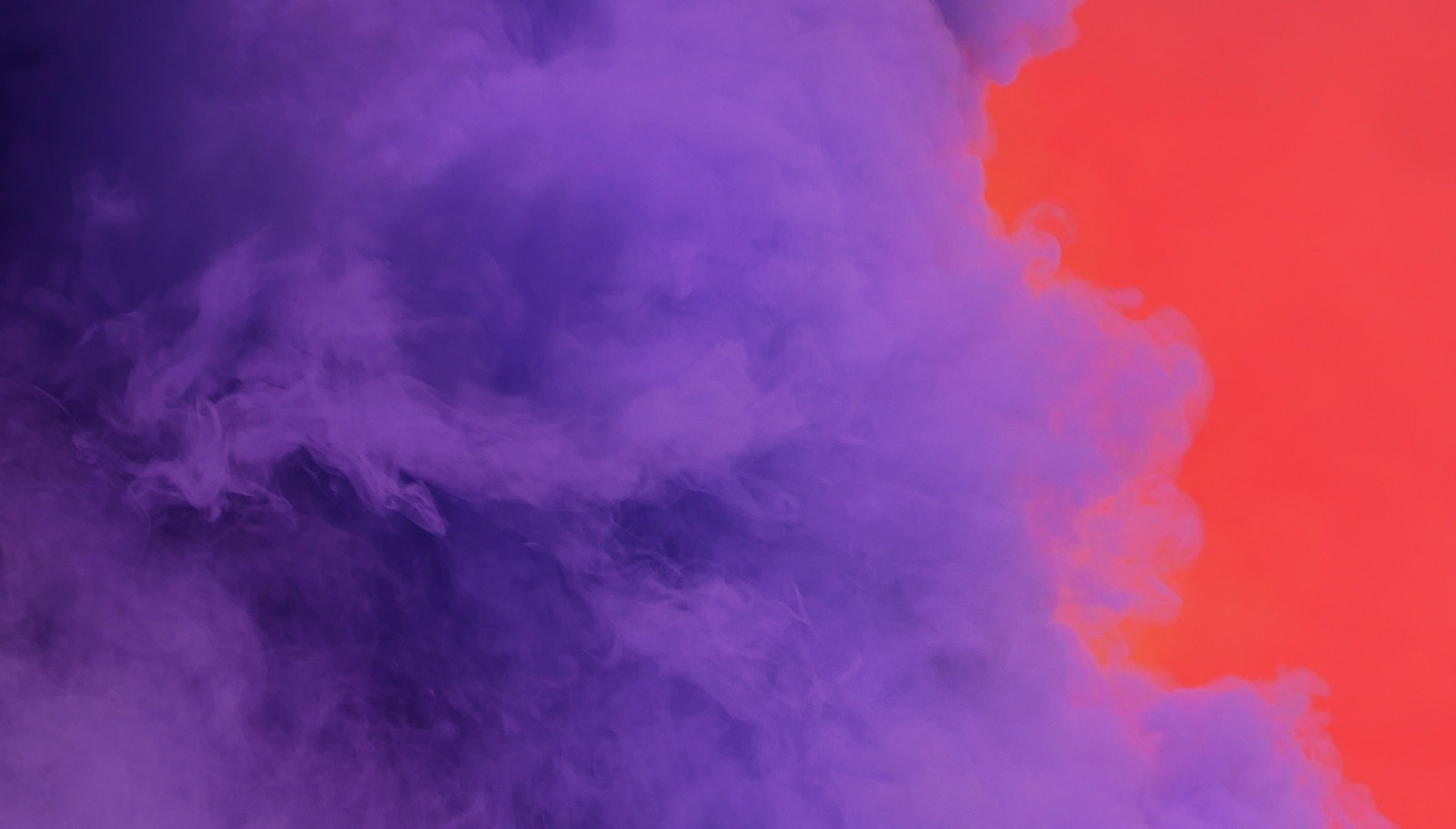
Mengetahui cara menyusun dan mengedit rekaman Anda sendiri akan membantu Anda mencapai tujuan Anda sambil terhubung dengan lebih banyak orang di Internet.
Video memiliki jangkauan yang tak tertandingi
Salah satu manfaat utama memilih media ini adalah bahwa video memiliki jangkauan yang tak tertandingi, dan hal ini tampaknya tidak akan berubah dalam waktu dekat. Jutaan orang di seluruh dunia yang memiliki akses Internet menonton video setiap hari.
Jumlah konten video yang sudah ada sangat mengejutkan: setiap 30 hari, Internet melihat lebih banyak konten video baru yang diunggah dibandingkan dengan yang ditayangkan jaringan televisi AS dalam 30 tahun terakhir!
Dan Cisco memprediksi bahwa pada tahun 2021, satu juta menit konten video akan melintasi jaringan IP global setiap detiknya. Tentu saja, ada banyak persaingan di luar sana. Namun, angka-angka tersebut memperjelas bahwa ada juga kumpulan pemirsa potensial yang sangat besar untuk Anda manfaatkan. Jadi, jika Anda ingin belajar cara mengedit video, sekaranglah saatnya.
Video yang menghibur
Video populer di kalangan pemirsa karena bersifat visual, menghibur, dan mudah dikonsumsi.
Namun, untuk bisnis, ada alasan lain untuk membuat video selain untuk membuat pelanggan senang: media ini sangat efektif dalam menjangkau prospek baru dan membuat mereka mengingat sebuah merek. Para pemasar konten tahu bahwa jauh lebih mudah membuat seseorang mengklik tombol putar pada video daripada membaca artikel yang berisi informasi yang sama.
Jadilah bos bagi diri Anda sendiri - pelajari cara mengedit video sendiri
Banyak bisnis dan pemasar mengalihdayakan sebagian atau seluruh pembuatan video mereka. Meskipun ini tentu saja merupakan pilihan yang valid, mempelajari cara mengedit video sendiri membuka lebih banyak kemungkinan. Berikut adalah beberapa alasan mengapa Anda mungkin ingin mulai mengedit video sendiri.
- Merencanakan, merekam, dan mengedit video sendiri, dari awal hingga akhir, memberi Anda kendali penuh atas produk jadi.
- Anda akan dapat memastikan nada dan visual video meningkatkan citra merek Anda dan berbicara kepada calon pelanggan.
- Jika Anda selama ini mengalihdayakan pembuatan video Anda kepada para profesional, belajar mengedit sendiri juga akan mengembalikan sebagian besar anggaran pemasaran konten Anda.
- Anda juga akan menghemat waktu dengan menghindari bolak-balik menentukan apa yang Anda inginkan dan meminta revisi.
Keterampilan pengeditan video sangat diminati, dan lebih mudah dipelajari daripada yang Anda bayangkan. Anda tidak memerlukan anggaran yang besar atau pengetahuan yang mendalam untuk memulainya. Ada banyak alat pengeditan video yang tersedia (akan dibahas lebih lanjut nanti), dan banyak di antaranya ditujukan untuk pemula. Secara keseluruhan, tidak pernah ada waktu yang lebih baik untuk belajar - jadi mari kita mulai.
6 teknik penyuntingan video yang paling umum
Jika Anda baru dalam pembuatan video, Anda mungkin bertanya-tanya apa yang dimaksud dengan mengedit video. Apa yang terjadi dalam proses antara merekam rekaman mentah (atau hanya menemukan stok klip) dan mengubahnya menjadi produk jadi yang dipoles dan rapi? Bagaimana cara mengedit video?
Berikut ini adalah beberapa teknik penyuntingan yang paling umum digunakan oleh para pembuat video.
1. Menambahkan teks ke video
Menambahkan hamparan teks adalah salah satu cara paling sederhana untuk mendandani video dasar, dan ini bisa sangat membantu untuk membuat video Anda lebih menarik. Misalnya, menambahkan subtitle atau teks akan meningkatkan aksesibilitas dan memungkinkan pengguna menonton video Anda tanpa suara. Anda juga dapat menambahkan teks untuk memberikan detail tambahan tentang apa yang terjadi dalam video.
2. Menambahkan komentar
Setelah merekam rekaman Anda, Anda dapat menambahkan komentar untuk membantu kelancaran transisi, memberikan informasi tambahan, dan mengisi keheningan dalam video Anda. Program pengeditan video memudahkan untuk melapisi narasi tambahan pada rekaman Anda.
3. Menambahkan filter
Filter yang tepat bisa sangat membantu untuk membuat video terlihat lebih halus dan profesional. Filter sering digunakan untuk meningkatkan tampilan pencahayaan video, mengatur nada emosional tertentu, atau hanya membuat visual lebih menonjol. Sebagian besar perangkat lunak pengeditan video juga memiliki efek khusus, seperti hamparan warna dan pembalikan warna, yang dapat menyempurnakan video bila digunakan dengan baik.

Filter juga dapat memberikan tampilan yang konsisten dan bermerek pada video Anda. Gunakan warna merek Anda untuk filter dan terapkan ke seluruh video. Cara yang sangat mudah untuk mengedit video.
4. Cara mengedit video dengan menambahkan efek musik atau audio
Musik adalah cara yang fantastis untuk mengatur nada video Anda. Apakah ceria, serius, atau bernostalgia, musik latar belakang yang tepat memberi tahu pemirsa cara menonton dan memahami video Anda. Musik juga merupakan pengisi yang bagus untuk segmen yang hening tanpa berbicara.

Musik adalah cara yang fantastis untuk mengatur nada pada video Anda.
Selain musik, Anda juga bisa menggunakan perangkat lunak penyuntingan video untuk menambahkan efek suara Foley, yaitu suara yang ditambahkan ke video untuk menyempurnakannya setelah perekaman. Contohnya, jika Anda mengambil rekaman di luar ruangan pada hari hujan, kamera Anda mungkin tidak dapat menangkap suara hujan. Jika Anda ingin menyertakan suara tersebut, Anda dapat melapisi efek suara hujan pada bagian video yang sesuai selama pengeditan.
5. Menambahkan transisi
Belajar membuat transisi yang baik adalah penting bagi semua orang yang sedang belajar mengedit video. Ini adalah salah satu hal utama yang dibantu oleh perangkat lunak pengeditan video. Beberapa jenis efek transisi video yang paling penting untuk Anda kuasai antara lain:
- Pemotongan. Pemotongan biasa hanyalah transisi dari satu klip ke klip lainnya tanpa efek yang mewah. Pemotongan adalah jenis transisi video yang paling umum, dan jika dieksekusi dengan baik, hampir tidak terlihat oleh pemirsa.
- Cutaway. Apakah ada jeda dalam aksi rekaman Anda? Tutupi dan buat pemirsa tetap tertarik dengan cutaway. Jenis transisi ini memotong dari aksi utama, menunjukkan bidikan singkat tentang sesuatu yang lain, dan kemudian kembali ke aksi utama. Merekam banyak rekaman B-roll adalah kunci untuk mendapatkan materi yang bagus untuk cutaway.
- Larut. Dissolve adalah jenis transisi di mana satu gambar memudar ke gambar lainnya. Jenis transisi ini tidak "tak terlihat" seperti pemotongan sederhana, jadi sebaiknya gunakan dengan hemat, tetapi bisa sangat efektif dalam keadaan yang tepat.
- Potongan L dan J. Transisi ini melibatkan suara dan visual. Untuk membuat potongan L, seorang editor memotong dari cuplikan seseorang yang sedang berbicara, tetapi membiarkan audio terus diputar pada gambar berikutnya. Potongan J adalah kebalikannya - dialog dimulai pada gambar yang berbeda, diikuti dengan potongan pada orang yang berbicara.
- Fade-in dan fade-out. Dianggap sebagai jenis pembubaran, fade-in atau fade-out adalah transisi dari gambar ke layar hitam (atau sebaliknya).
- Penghapusan. Wipe adalah jenis transisi yang "menghapus" satu bingkai dari layar dengan bingkai lainnya, biasanya dari satu sisi layar. Wipe harus digunakan dengan sangat hemat, karena dapat terlihat sedikit murahan apabila digunakan secara sembarangan.
6. Mengubah format
Mungkin Anda membuat video untuk media sosial dan ingin tahu cara mengeditnya. Dalam hal ini, Anda mungkin ingin menggunakan format persegi, sehingga orang dapat melihatnya dengan mudah di perangkat seluler.
Sebaliknya, jika Anda membuat video untuk YouTube, Anda sebaiknya menggunakan format lanskap. Program pengeditan video yang bagus memungkinkan Anda untuk mengubah ukuran video secara online, serta membuat dan menyimpannya dalam berbagai format yang berbeda sesuai kebutuhan.
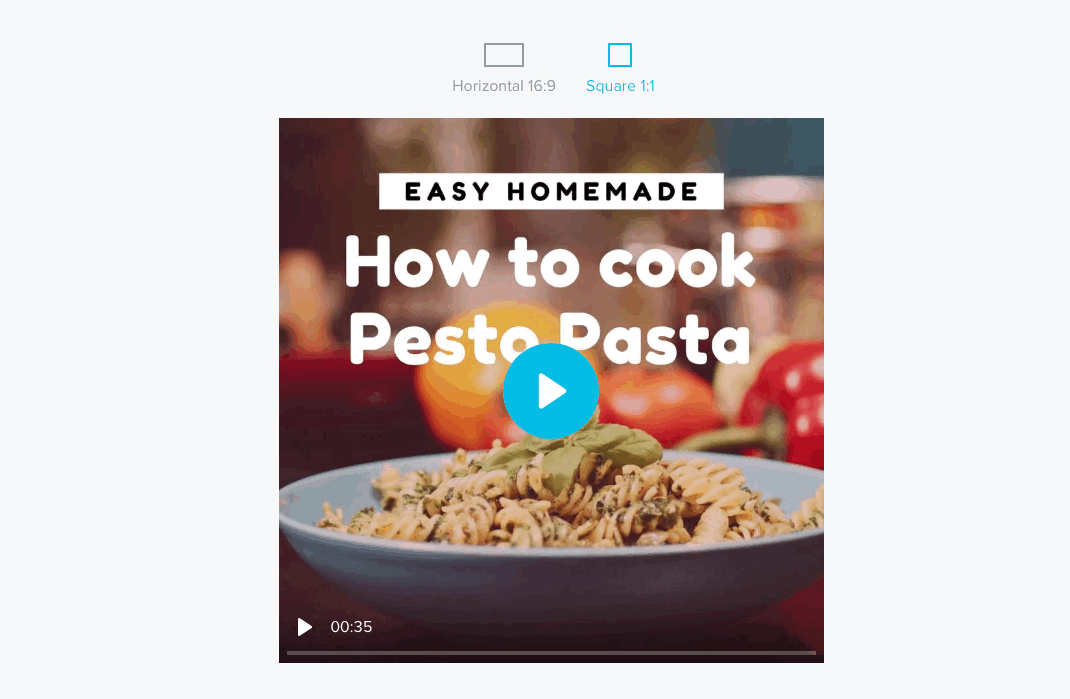
Praktik terbaik pengeditan video dan kesalahan yang harus dihindari
Ada beberapa praktik terbaik yang harus Anda ketahui ketika Anda duduk dan mencari tahu cara mengedit video pertama Anda. Mengetahui cara menghindari kesalahan umum akan membuat produk akhir Anda terlihat dan terdengar seperti dibuat oleh seorang profesional.
- Jaga agar transisi Anda tetap sederhana. Satu kesalahan umum yang dilakukan oleh editor film baru adalah menggunakan terlalu banyak transisi yang rumit. Mungkin menyenangkan untuk mempelajari cara menggunakan tisu dan larut, tetapi efek ini sering terlihat norak di tangan editor yang tidak berpengalaman. Tetaplah berpegang pada pemotongan sederhana di mana pun Anda bisa, dan simpan transisi yang rumit untuk saat-saat ketika Anda memiliki alasan yang tepat untuk menggunakannya.
- Memotong aksi. Memotong dari satu gambar yang tidak bergerak ke gambar yang lain, cenderung terlihat janggal. Transisi terlihat lebih mulus apabila Anda memotong dari satu gerakan ke gerakan lainnya.
- Utamakan audio yang jernih dan tajam. Hal ini mudah dilupakan, karena video adalah media visual, tetapi audio Anda sebenarnya adalah bagian terpenting dari video Anda. Suara berkualitas buruk jauh lebih mengganggu daripada rekaman yang tidak jelas. Jika Anda merekam audio Anda sendiri, gunakan mikrofon berkualitas tinggi. Putar klip Anda untuk memastikan bahwa klip tersebut terdengar bagus sebelum Anda menambahkannya ke dalam video.
Cara Menggunakan Mikrofon Lav
Pelajari cara menggunakan mikrofon lav dan menghasilkan sulih suara yang bagus untuk video Anda. - Gunakan musik yang sesuai. Menggunakan musik yang riang untuk video yang serius, atau sebaliknya, adalah kesalahan umum yang akan membuat banyak pemirsa tidak dapat terhubung dengan pesan emosional Anda. Pilih audio yang sesuai dengan suasana hati video Anda, dan jangan takut untuk menggunakan lebih dari satu lagu latar belakang jika perlu.
- Atur waktu dengan tepat. Edit video Anda dengan mata (dan telinga) untuk pengaturan waktu. Jika Anda menggunakan musik latar belakang, cobalah untuk memotongnya sesuai irama, misalnya. Usahakan agar aksi bergerak dengan lancar tanpa melompat-lompat secara tiba-tiba atau mengalami jeda.
- Gunakan efek secara bijaksana. Efek video dapat memberikan kilau ekstra pada hasil kerja keras Anda, tetapi jika Anda menggunakannya secara berlebihan, efek tersebut dapat terlihat amatir. Jangan menggunakan filter dan hamparan teks secara berlebihan pada video Anda, dan pastikan efek apa pun yang Anda gunakan sesuai dengan estetika video Anda secara keseluruhan. Lebih sedikit sering kali lebih baik.
Cara mengedit video dengan perangkat lunak
Siap untuk mencoba mengedit video sendiri? Ada banyak perangkat lunak hebat di luar sana, baik secara online maupun yang dapat diunduh, yang akan membantu Anda memulai. Berikut ini adalah lima program pengeditan video yang dapat Anda pertimbangkan saat mencari alat yang tepat untuk Anda.
1. Wave.video
Buat video yang menarik dengan Wave.video
Edit video Anda, buat iklan video dan video sosial dengan Wave.video, editor video online yang mudah digunakan.Wave.video adalah editor video yang kuat tetapi ramah pemula. Antarmuka seret dan lepasnya mudah dipelajari untuk digunakan, dan memberi Anda banyak fungsionalitas tepat di ujung jari Anda. Alat ini dilengkapi dengan perpustakaan besar berisi stok rekaman dan audio yang dapat Anda manfaatkan. Ini ideal untuk membuat video dari setiap jenis, dari iklan hingga dokumenter. Pilihan yang bagus jika Anda baru mulai belajar mengedit video.
2. Adobe Premiere Pro
Adobe Premiere Pro adalah alat pengeditan video standar industri lainnya. Selain semua fitur pengeditan yang Anda butuhkan, Adobe Premiere Pro juga memungkinkan Anda mengerjakan beberapa proyek secara bersamaan. Kurva pembelajaran untuk program ini sedikit lebih tinggi daripada program lain dalam daftar ini, tetapi Adobe menyediakan banyak tutorial langkah demi langkah untuk membantu Anda memulai jika Anda belum pernah mengedit video sebelumnya.
3. Filmora
Di Filmora, mudah untuk menambahkan filter, overlay, teks, dan detail lainnya ke video Anda. Kunjungi toko efek mereka untuk memilih dari banyak sekali efek video yang berbeda - mereka memperbarui koleksinya dengan yang baru setiap bulan. Filmora menawarkan uji coba gratis, sehingga Anda bisa merasakan bagaimana alat ini bekerja tanpa risiko sebelum memutuskan untuk menggunakannya.
4. iMovie
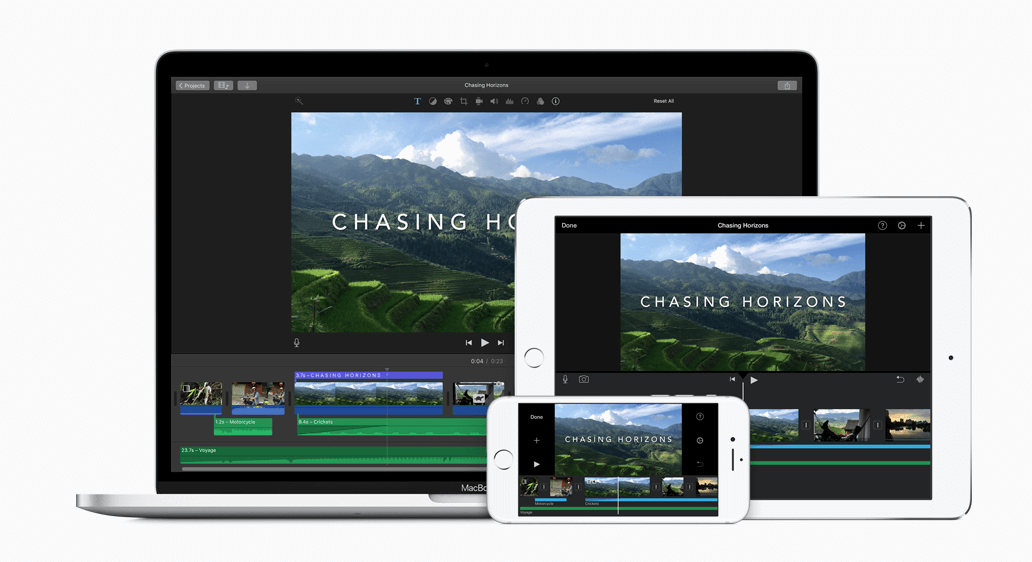
Jika Anda memiliki Mac atau perangkat iOS, iMovie mungkin merupakan editor video yang tepat untuk Anda. Hasil kerja Anda disimpan di cloud, sehingga mudah untuk mengerjakan proyek Anda dari berbagai perangkat.
iMovie mendukung video 4K. Hal ini juga membuat penerbitan menjadi otomatis - cukup pilih outlet yang Anda inginkan (seperti Youtube, Vimeo, atau Facebook) dan iMovie akan menerbitkan video Anda di sana dalam format yang benar.
5. Camtasia
Perlu membuat video yang melibatkan pemirsa untuk melihat layar komputer Anda? Camtasia mungkin merupakan alat yang sempurna untuk pekerjaan itu. Perangkat lunak all-in-one ini merekam layar komputer Anda (atau hanya jendela tertentu). Kemudian, aplikasi ini membantu Anda menambahkan narasi, audio, overlay, dan efek lain yang Anda inginkan.
Cara mengedit video di Wave.video
Siap menyingsingkan lengan baju Anda dan mencoba pengeditan video? Dengan Wave.video, Anda dapat mulai membuat video sosial atau video penjelasan pertama Anda dalam hitungan menit, tidak peduli seberapa banyak pengalaman yang Anda miliki. Berikut ini adalah panduan langkah demi langkah singkat tentang cara membuat video dasar (tetapi tampak hebat!) di alat ini.
1. Membuat akun.
Jika Anda belum pernah menggunakan Wave.video sebelumnya dan ingin mempelajari cara mengedit video Anda di alat ini, Anda dapat mencobanya secara gratis dan meningkatkan langganan Anda nanti. Dengan membuat akun gratis, Anda dapat membuat hingga 10 video pendek yang memiliki tanda air Wave.video. Ini juga memungkinkan Anda mengunggah 10 klip video dan 20 gambar Anda sendiri (belum lagi Anda akan memiliki akses ke perpustakaan stok gambar dan klip alat ini).
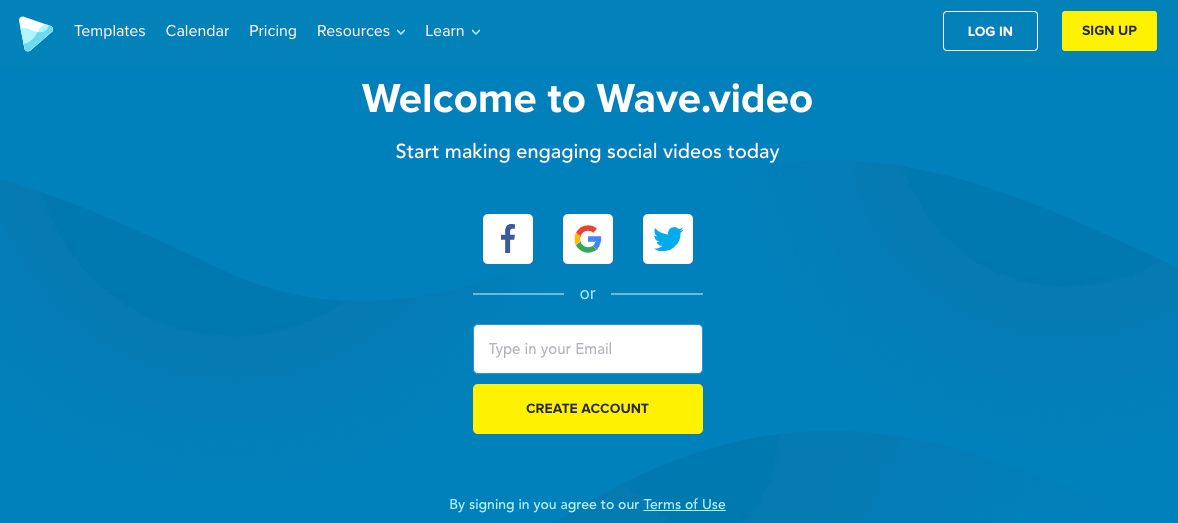
2. Pilih rekaman video Anda.
Wave.video memberi Anda banyak pilihan untuk menggunakan kebebasan berkreasi sebanyak yang Anda inginkan. Mulailah dengan memutuskan apakah akan menggunakan templat yang sudah jadi untuk video Anda atau mulai dari awal. Ketika Anda mengklik "Proyek baru", Anda akan dibawa ke halaman templat, dengan kategori yang berguna di bilah sisi kiri untuk mempersempit pencarian Anda.
Templat video di Wave.video
Jika Anda ingin menyusun video Anda sendiri, klik tombol "Mulai dari awal" di tengah layar. Ini akan membawa Anda ke perpustakaan stok Wave, di mana Anda dapat memilih klip dan gambar yang ingin Anda gunakan. Klik pada kategori yang relevan untuk mencari media.
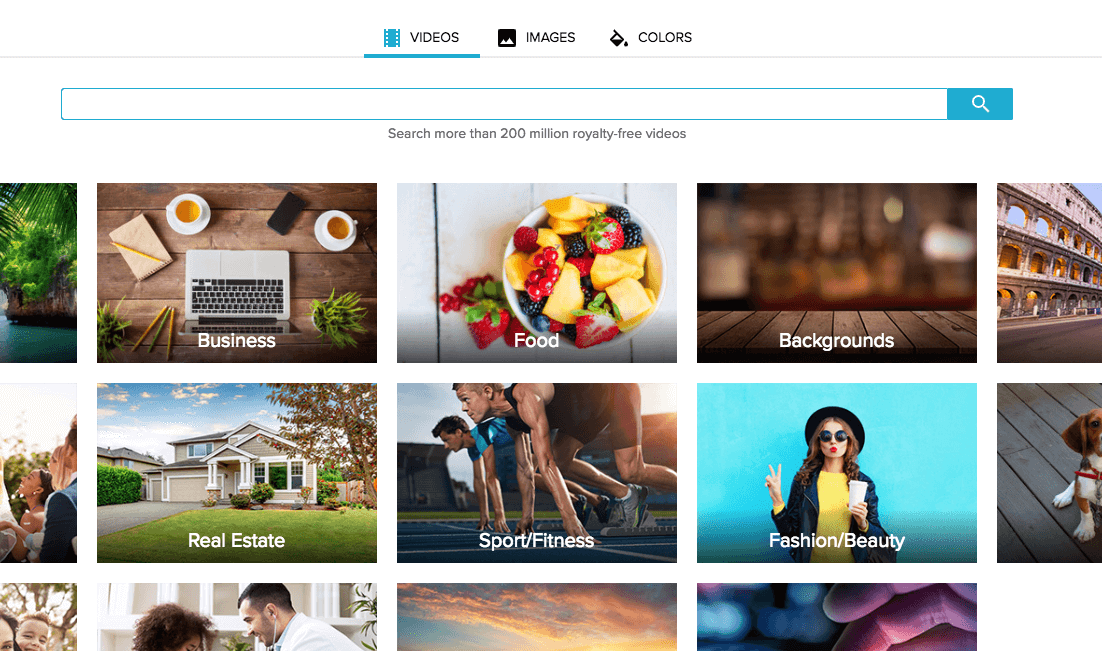
Punya rekaman Anda sendiri yang ingin Anda gunakan? Klik tab Unggahan di bagian atas halaman. Seret dan letakkan media apa pun yang ingin Anda gunakan ke layar. Saat Anda memilih klip dan gambar yang akan digunakan dalam video, klip dan gambar tersebut akan muncul di timeline pada layar pengeditan Anda.
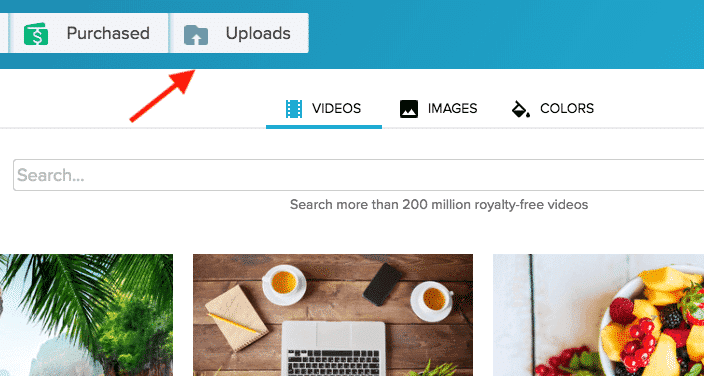
3. Pilih format Anda.
Salah satu opsi cara mengedit video di Wave.video adalah mengubah format video. Anda dapat memilih dari format lanskap biasa, format persegi, atau format 9:16 untuk Instagram. Jika Anda memilih selain mode lanskap, Anda mungkin perlu memotong media yang Anda gunakan. Inilah sebabnya mengapa penting untuk memutuskan format Anda sebelum melakukan hal lain.
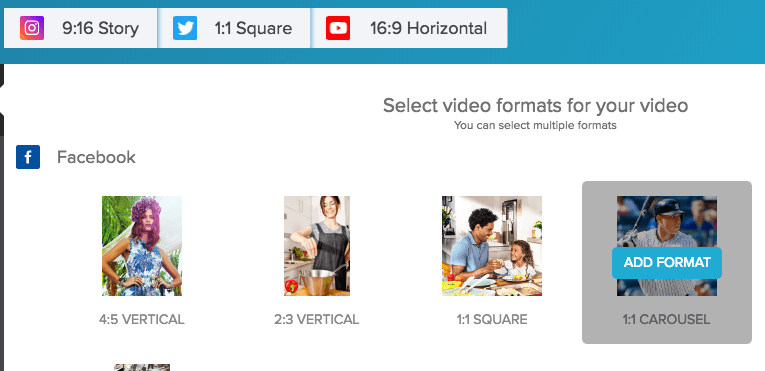
4. Menambahkan efek video lainnya.
Ingin mempercepat video Anda, memperlambatnya, atau menambahkan hamparan warna? Anda dapat menemukan semua alat ini di bagian kanan halaman. Pastikan Anda memilih "Video", bukan "Teks", untuk melihat opsi-opsi ini.
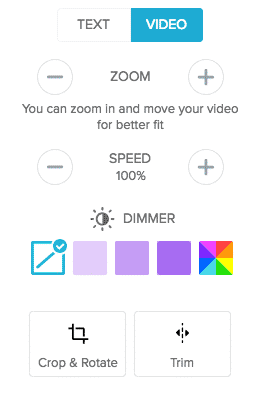
Opsi pengeditan video di Wave.video
5. Menambahkan efek teks.
Melapisi teks di atas klip di Wave.video sangat mudah. Beralihlah dari "Video" ke "Teks" di sisi kanan layar, dan opsi untuk menambahkan dan menyesuaikan teks akan muncul.
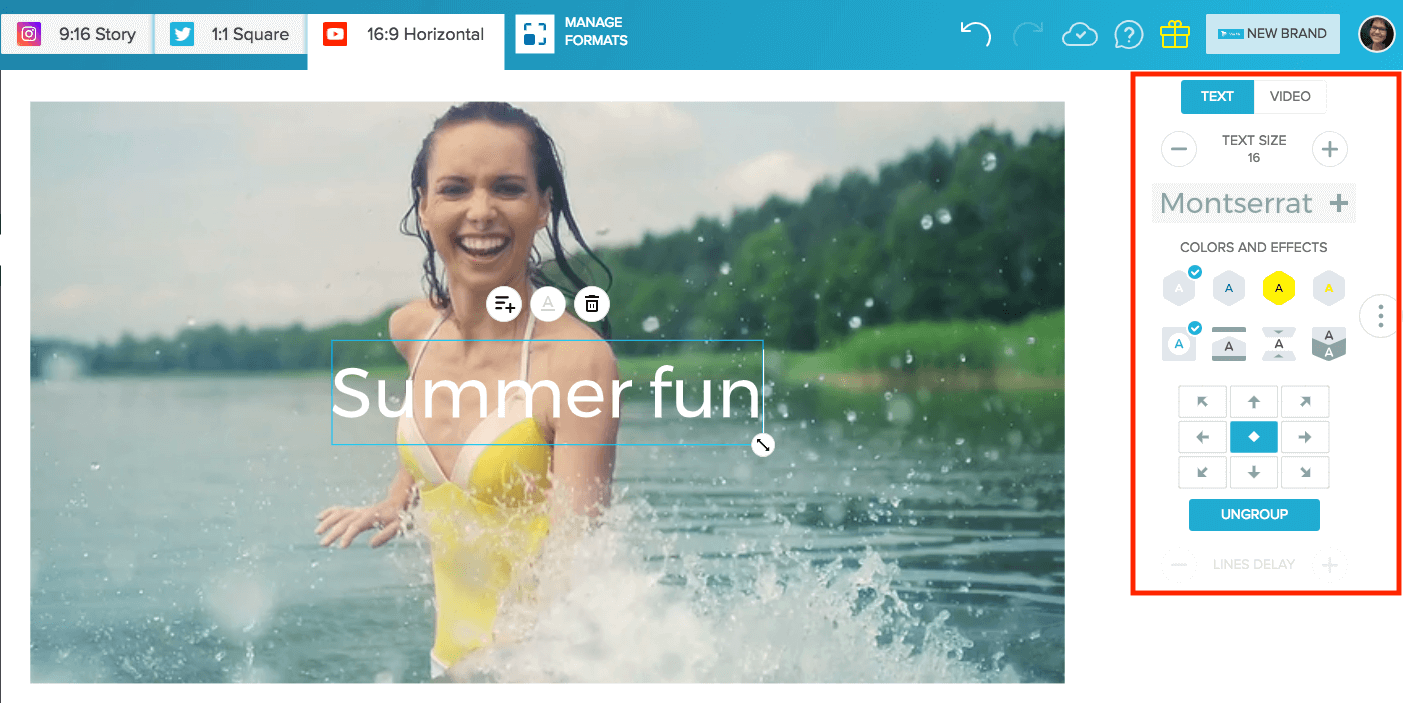
Anda dapat memindahkan teks Anda, mengubah font dan ukuran, dan memilih animasi yang berbeda untuk tampilan pesan Anda. Tambahkan subtitle dengan mengeklik tombol sebelah kiri (dengan tanda tambah) di atas pesan utama Anda. Kapan pun selama proses ini, Anda dapat melihat tampilan video yang sudah jadi dengan mengeklik tombol putar di timeline.
6. Menambahkan stiker dan GIF
Salah satu fitur favorit saya di Wave.video adalah fitur ini memungkinkan Anda untuk menambahkan stiker dan GIF ke video Anda. Fitur ini sangat berharga dalam hal membuat video untuk sosial. Stiker adalah bahasa komunikasi universal yang dapat dipahami semua orang. Jika Anda ingin mempelajari cara mengedit video yang akan menjadi viral di media sosial, stiker adalah yang Anda butuhkan!
Stiker di Wave.video
Jadikan video Anda lebih menarik dengan stiker dan GIF dari editor video online Wave.video.7. Tambahkan logo Anda.
Jika Anda ingin menyertakan logo Anda dalam video Anda, Anda akan memiliki opsi untuk mengunggahnya di layar "Watermark". Jika Anda menggunakan akun gratis, ingatlah bahwa video Anda juga akan memiliki tanda air Wave.video hingga Anda melakukan upgrade.
8. Menambahkan musik dan efek suara.
Wave memiliki lebih dari 300.000 trek audio yang dapat Anda gunakan dalam video Anda. Dari layar "Tambahkan musik", Anda dapat mencari berdasarkan kategori atau kata kunci.
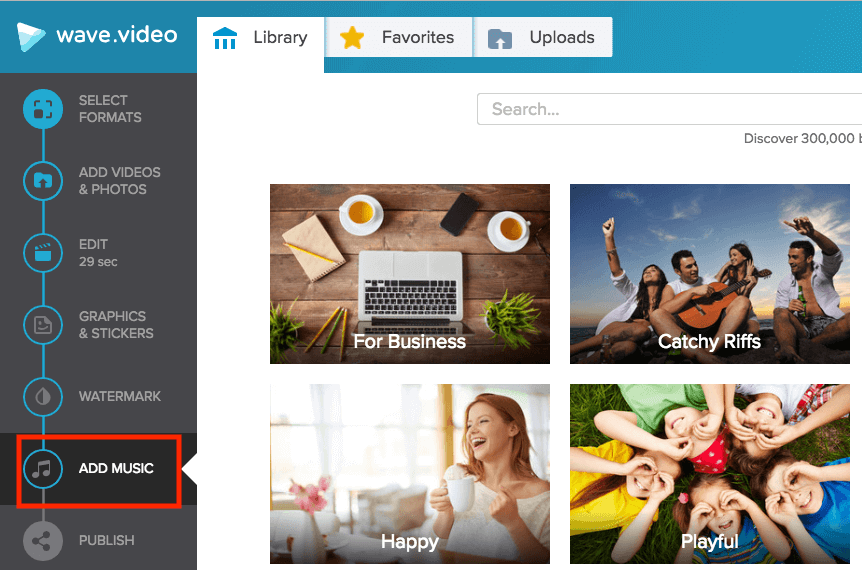
Jika Anda sudah memiliki audio sendiri, unggahlah dengan memilih tab Unggahan di bagian atas halaman. Akun gratis dapat mengunggah maksimal 10 file audio.
Setelah Anda memilih atau mengunggah klip audio, klip audio akan ditambahkan ke video Anda, dan Anda akan dapat menyesuaikannya sesuka Anda. Pangkas panjang audio, naikkan atau turunkan volume, dan tentukan apakah Anda ingin suara memudar atau memudar. Opsi-opsi ini, seperti opsi teks dan video lainnya, terdapat di sebelah kanan layar.
8. Publikasikan video Anda!
Setelah semuanya terlihat dan terdengar bagus, klik ke bawah ke halaman Publikasikan. Di sini Anda akan memiliki opsi untuk mengunduh video Anda ke perangkat Anda atau membagikannya langsung ke platform sosial yang Anda pilih.
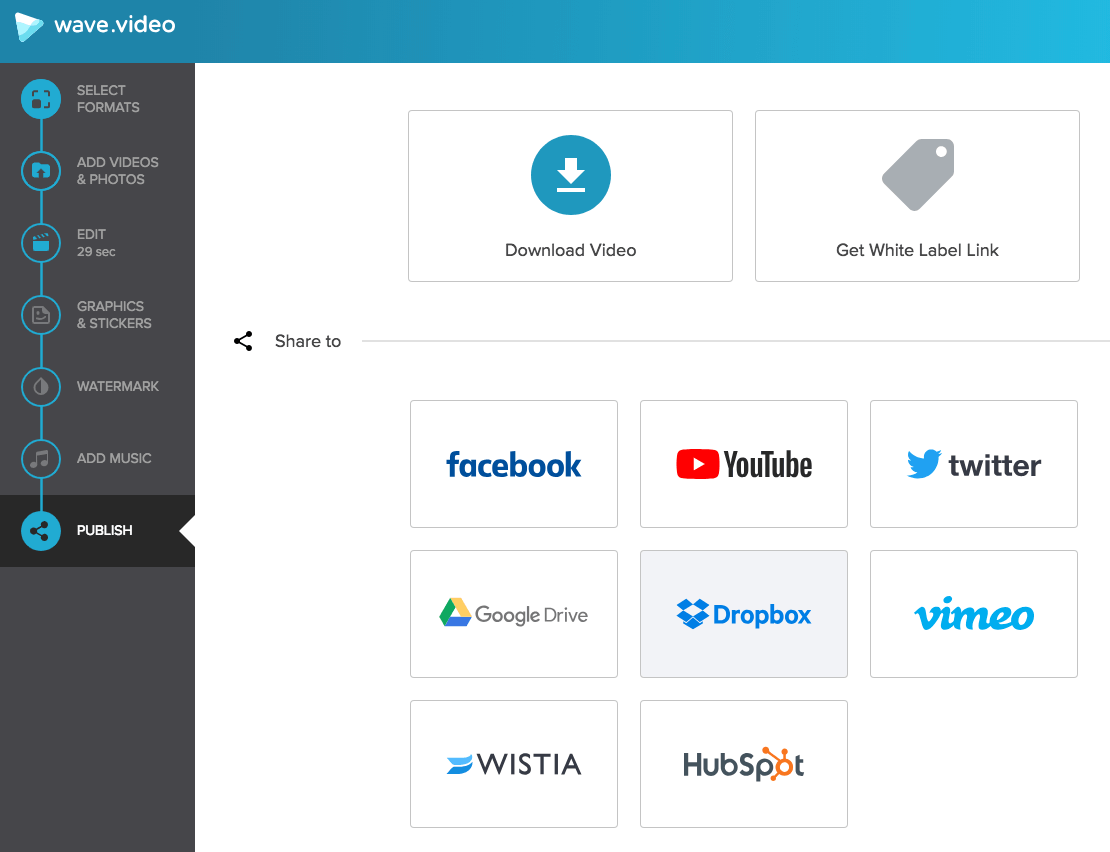
Opsi penerbitan di Wave.video
Setelah meningkatkan akun Anda, Anda juga bisa mendapatkan tautan label putih ke video Anda, yang merupakan fitur yang berguna jika Anda membuat video untuk bisnis atau agensi lain.
Penutup
Mempelajari cara mengedit video tidak sesulit yang dibayangkan banyak orang, terutama jika Anda memiliki alat yang tepat untuk pekerjaan itu. Perangkat lunak seperti Wave.video membuat proses pengeditan video menjadi sederhana dan dapat diakses bahkan oleh pemula, dan sebagian besar alat yang Anda temukan secara online memiliki fungsionalitas yang cukup untuk berkembang bersama Anda saat Anda mempelajari teknik pengeditan yang lebih canggih. Mulailah mempelajari keterampilan yang berharga ini hari ini - memasukkan lebih banyak video ke dalam konten dan strategi sosial Anda akan membuat perbedaan besar di kemudian hari.